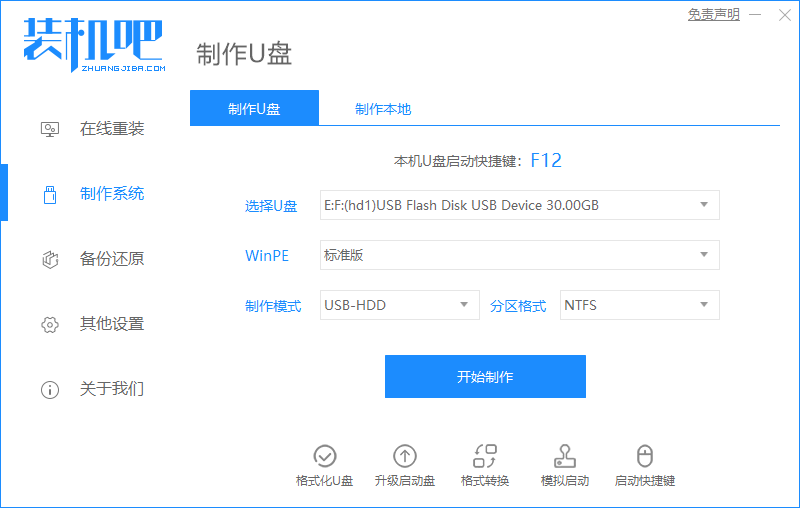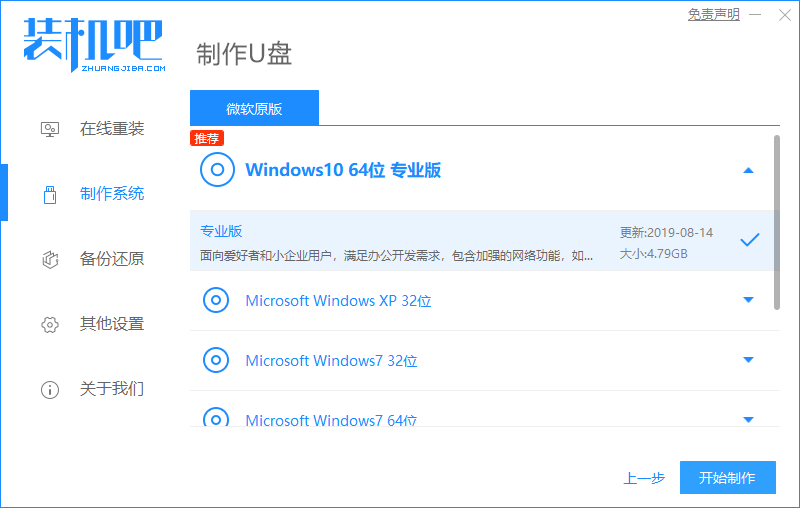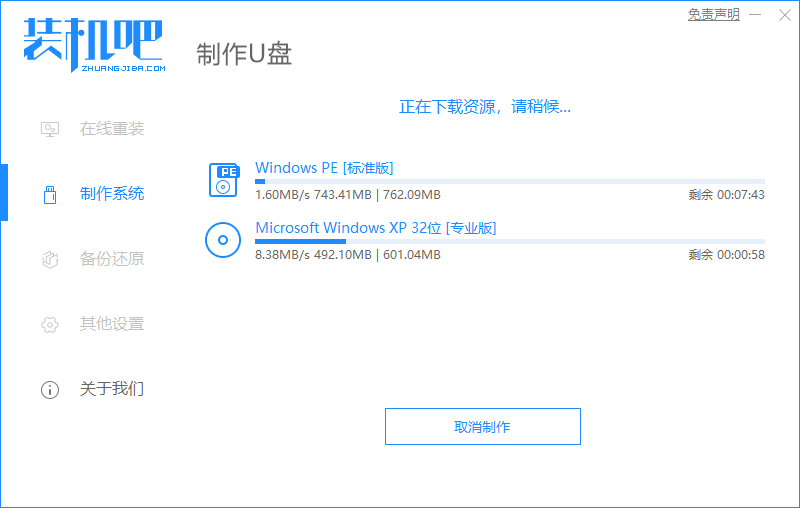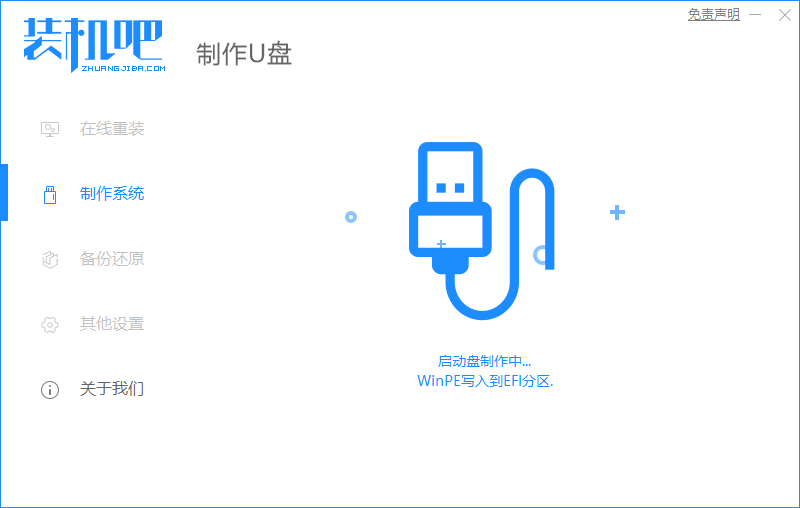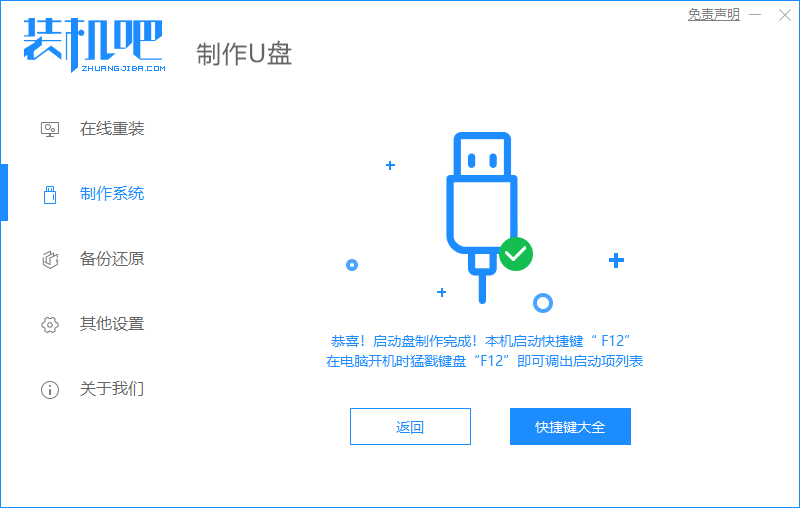如何使用装机吧制作启动盘重装window10教程
对于很多不会重装系统而又碰到电脑无法开机的同学们来说是一件非常头痛的事情,可是你知不知道如何通过制作启动U盘来拯救无法开机的电脑。如果您还不会,请参考以下教程进行重装。
1、首先,我们先找一台能联网的电脑,然后使用百度搜索装机吧系统软件并打开(www.zhuangjiba.com)。准备一个8GB以上的 U 盘。打开软件,选择制作系统,在制作 U 盘中选择您的 U 盘,其它参数默认直接开始制作即可。
2、在选择系统镜像中选择您想重装的系统镜像,然后选择后点击开始制作。
3、接下来软件就会自动下载相关需要的文件,请耐心等候。
4、制作需要一些时间,请耐心等候。
5、制作完成后直接点击返回即可。
6、把制作好的启动 U 盘插到电脑上,开机快速按 Esc 或 Del 或 F12 等进入到 Bios 设置 U 盘启动。这里是按 F12 进入的快速引导菜单,选择 U 盘进入。
7、进入 PE 系统后,在桌面上打开分区大师或者直接打开计算机,把 C 盘直接格式化。这样在重装系统的时候以免因未清除导致不干净。
8、然后打开桌面上的装机吧PE安装工具,选择在线安装(PE 系统中可以联网),在线下载系统进行安装即可。如果软件中自动显示系统直接安装不需要下载。
9、安装过程中可能会多次重启,这些都是正常现象,请耐心等候。
10、经过耐心等候,系统安装完成啦。
如何使用装机吧制作启动盘重装window10教程你现在学会了吗,详细的步骤已经在上面写了,希望大家可以灵活运用。而且在 PE 系统中不仅仅可以重装系统,还有很多命令是可以操作的。
热门教程
win11关闭windows defender安全中心的四种方法
2Win11如何关闭Defender?Windows11彻底关闭Defender的3种方法
3win10不显示视频缩略图的两种解决方法
4win10关闭许可证即将过期窗口的方法
5安装NET3.5提示0x800f0950失败解决方法
6Win11移动热点不能用怎么办?移动热点不工作怎么办?
7win11怎么切换桌面?win11切换桌面的四种方法
8win11忘记pin无法开机的三种最简单办法
9Win11如何打开预览窗格?Win11显示预览窗格的方法
10win11任务栏怎么显示网速?win11任务栏显示实时网速的方法
装机必备 更多+
重装教程
大家都在看